Apple Music Library에서 노래를 삭제하는 방법에 대한 궁극적인 지침을 찾고 있다면 지금 검색을 중단할 수 있습니다. 이것은 당신이 찾고 있는 궁극적인 가이드입니다. 이 기사에서는 Apple Music Library에서 노래를 삭제하는 두 가지 방법을 보여줄 뿐만 아니라 Apple Music 관리에 대한 몇 가지 특별한 팁을 제공합니다. 나는 당신이 그것을 놓치면 후회할 것이라고 확신합니다. 이 게시물에서 무엇을 얻을 수 있는지 알아보기 위해 추적을 시작하겠습니다.
1 부. Apple 음악 기초
Apple Music은 Apple Inc.에서 개발한 음악 스트리밍 서비스입니다. 30년 2015월 9.99일. 새로운 Apple Music 가입자는 XNUMX개월 무료 평가판을 사용할 수 있으며 무료 평가판 후에는 단일 라이선스 또는 단일 라이선스에 대해 월 $XNUMX를 지불해야 합니다. Apple Music 구독 취소. 이후 이유 없이 중복된 곡, 트랙 누락, 동기화 문제 등의 문제가 발생해 아이클라우드 매칭 기술에 대한 논란이 일고 있다. iCloud가 사용자의 로컬 음악을 삭제한다는 불만 사항도 있습니다. 그 순간 일부 Apple Music 사용자는 최고의 Apple Music 대안을 찾기 위해 Soundcloud, Spotify 및 Apple Music의 기능 비교를 검색하고 있습니다. 고맙게도 Apple은 이 문제에 대한 해결책을 찾아 곧 해결합니다. 그것은 사용자를 되찾았고 가입자는 40년 2018월 기준으로 XNUMX천만 명에 도달했습니다.
2 부. Apple 뮤직 유료 구독으로 할 수있는 것
Apple은 다음과 같은 기능을 통해 음악 애호가를위한 원 스톱 팝 문화 상점을 혁신하는 것을 목표로합니다.
1. 라이브러리는 iTunes 카탈로그와 일치하고 자동으로 iCloud Music Library에 업로드됩니다.
2. 장치에서 구입, 리핑 또는 업로드 한 모든 음악을 오프라인으로 듣습니다.
3. 다양한 카탈로그에서 전체 Apple 음악 노래를 재생하십시오.
4. Beats 1 라디오에 대한 모든 액세스 권한.
5. 알고리즘 라디오 방송국 및 권장 프로그램에 대한 액세스
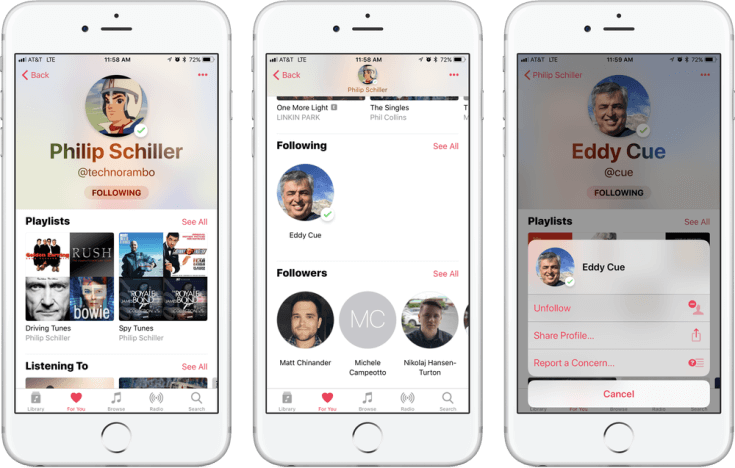
통합되고 기능적인 음악 스트리밍 서비스인 Apple Music이 바로 그것입니다! iPhone/iTunes에서 Apple Music 노래를 삭제하는 방법, 중복된 노래를 일괄적으로 제거하는 방법과 같은 Apple Music의 노래 관리에 대한 추가 정보를 보려면, 모든 MP3 플레이어에서 Apple 음악 변환 및 듣기 , 그리고 계속해서 더 많은 것을 읽으십시오.
3 부. iPhone의 Apple Music Library에서 노래를 삭제하는 솔루션
1 단계 iPhone에서 음악 찾기 아이콘을 찾으십시오.
2 단계 인터페이스 하단의 "라이브러리"탭을 누르십시오.
3 단계 그런 다음 삭제하려는 노래를 찾아서 찾으십시오.
참고 : 3D 터치 사용자의 경우 Peek & Pop은 옵션 메뉴를 표시합니다.
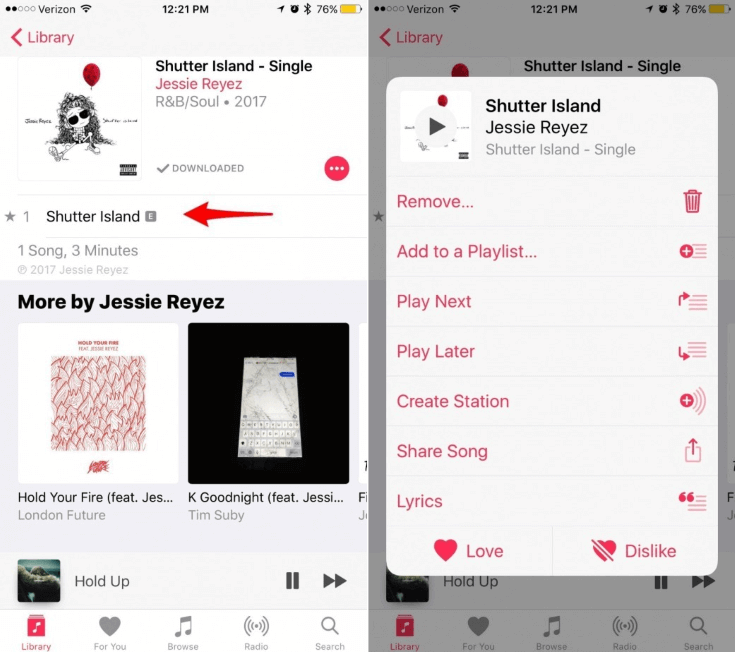
3D Touch를 사용하지 않는 경우 노래와 하단의 "..."아이콘을 탭하여 옵션 메뉴를 표시합니다.
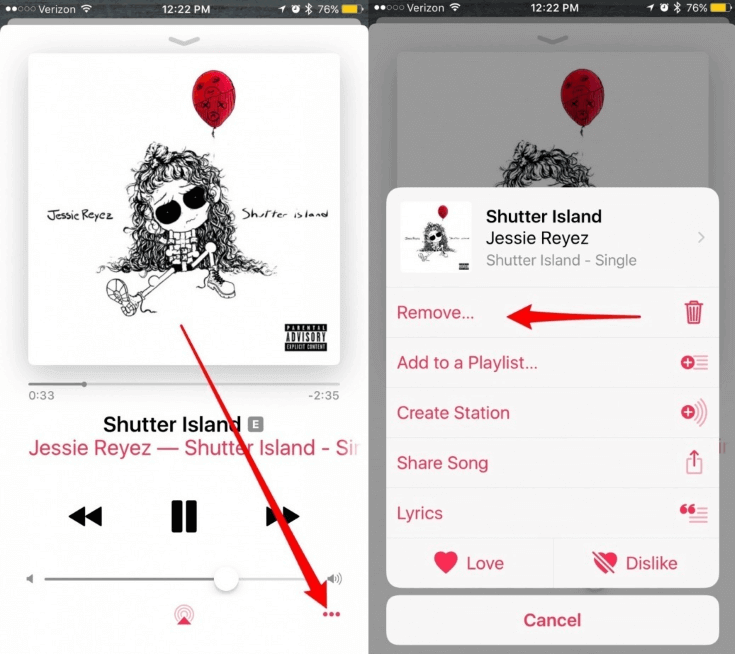
4 단계 Apple Music Library에서 노래 제거를 시작하십시오. 노래가 iPhone에 다운로드되는지 여부는 약간 다릅니다.
1. 노래가 iPhone에 다운로드되지 않은 경우 "보관함에서 삭제" 옵션이 표시됩니다. 이 옵션을 선택하면 라이브러리에서 선택한 노래가 제거됩니다.
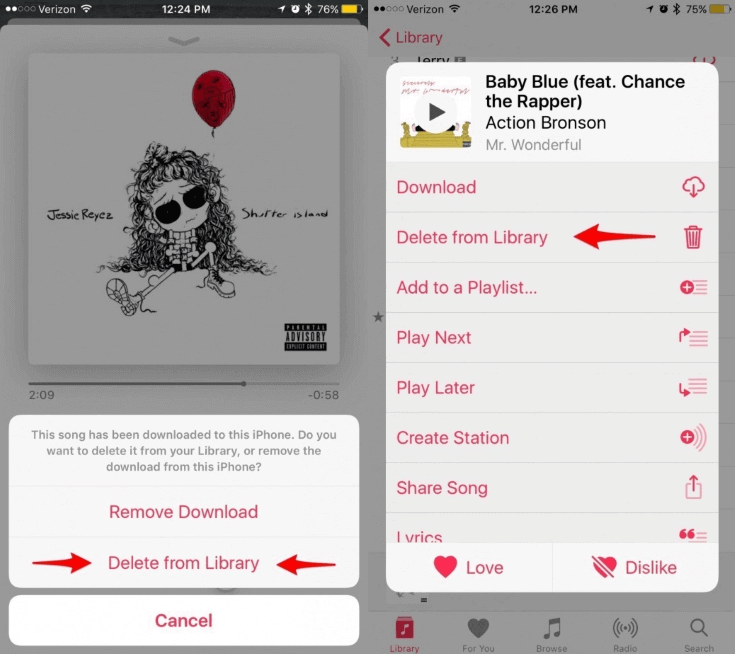
2. 노래가 Apple Music Library에 있고 iPhone으로 다운로드된 경우 "다운로드 제거" 및 "라이브러리에서 삭제"의 두 가지 옵션이 있습니다.
#1. 다운로드 제거 다운로드 제거는 iPhone에서 Apple Music 노래만 제거하며 노래는 여전히 Apple Music Library에 남아 있지만 더 이상 오프라인 재생에는 사용할 수 없습니다. 보관함에서 iPhone으로 노래를 다시 추가해야 합니다.
#2. 보관함에서 삭제 보관함에서 삭제는 Apple Music 보관함을 삭제하고 Apple Music 계정에서 노래를 완전히 제거하므로 Apple Music 보관함에 노래를 다시 다운로드하고 다시 추가해야 합니다.
4 부. iTunes를 사용하여 Apple 음악 라이브러리에서 노래를 제거하는 단계
1 단계 iTunes에서 iTunes 프로그램을 엽니 다.
2 단계 왼쪽 사이드 바에서 음악 섹션을 찾습니다.
3 단계 찾아보고 삭제할 노래를 선택하십시오.
4 단계 항목을 마우스 오른쪽 버튼으로 클릭하고 메뉴에서 "삭제"를 선택합니다.
5 단계 그런 다음 "iCloud 음악 보관함에서 이 노래를 삭제하시겠습니까?"라는 팝업 창이 나타납니다. 이 Apple 계정과 연결된 iPhone, iPad, iPod 및 iCloud에서 노래를 제거하려면 "노래 삭제"를 클릭하십시오.
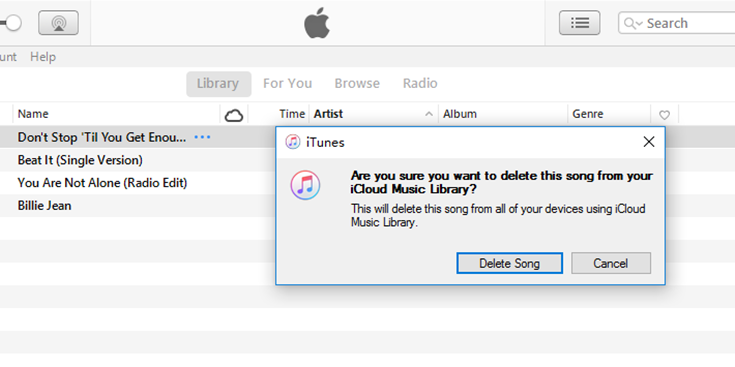
5 부. 보너스 팁 : 간편하게 Apple 음악 관리
1 팁. 배치에서 중복 된 노래를 찾아 제거하는 방법
1 단계 컴퓨터에서 iTunes를 시작하고 음악 라이브러리를 찾습니다.
2 단계 "노래"탭을 클릭하십시오.
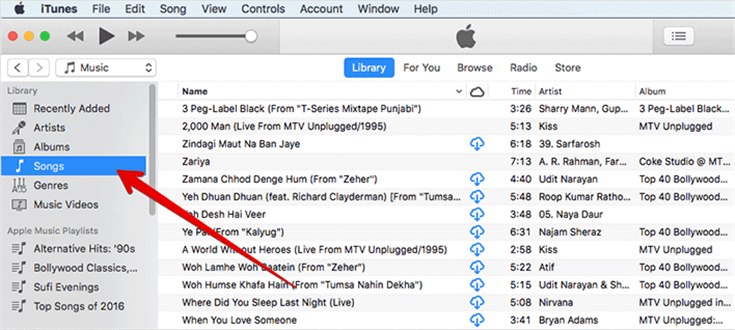
3 단계 상단 메뉴에서 "파일"> "라이브러리"> "중복 항목 표시"를 클릭합니다.
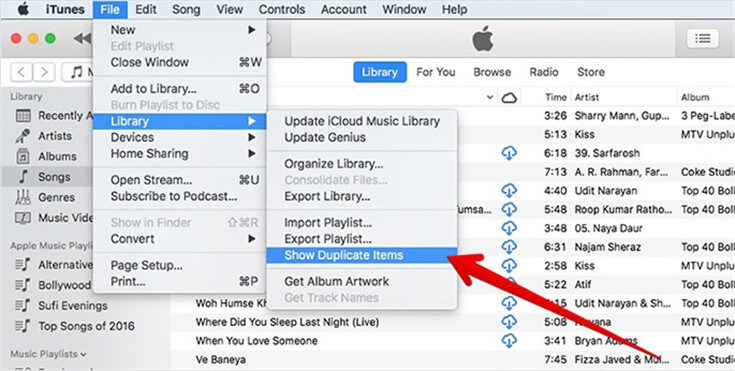
4 단계 중복 된 노래 스캔 프로세스가 완료 될 때까지 기다립니다.
5 단계 복제된 모든 노래가 인터페이스에 나열되며 삭제할 복제된 노래를 선택합니다.
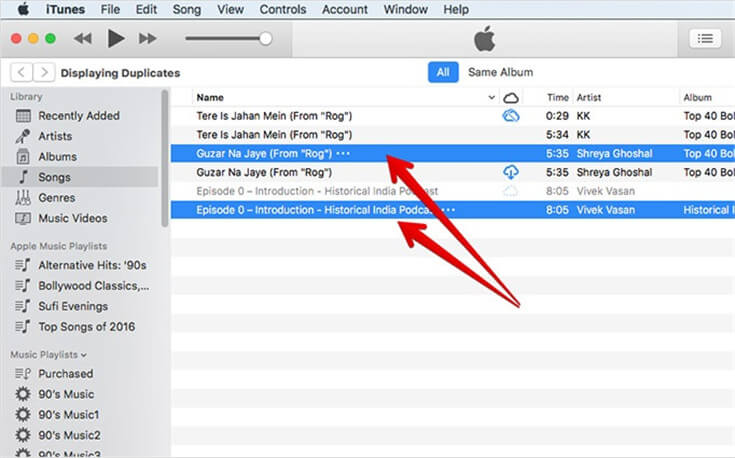
6 단계 선택 후 상단 메뉴에서 "노래"> "라이브러리에서 삭제"를 클릭합니다.
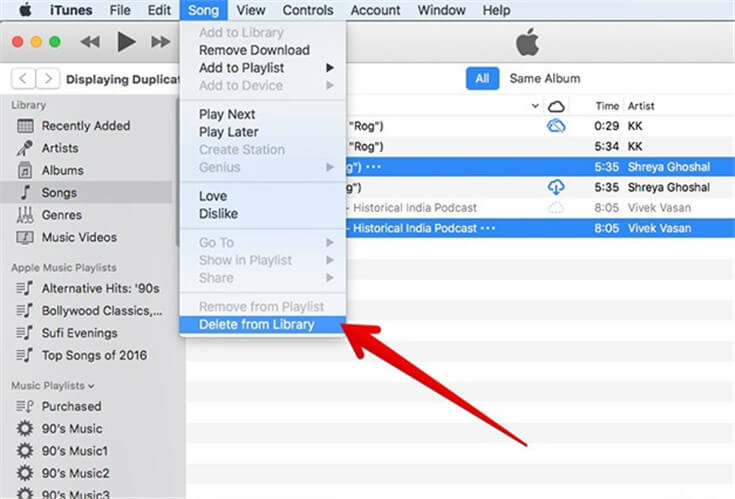
7 단계 "iCloud 음악 보관함에서 이 노래를 삭제하시겠습니까?"라는 팝업 창이 나타납니다. 중복된 노래를 일괄적으로 제거하려면 파란색 "노래 삭제"를 클릭하기만 하면 됩니다.
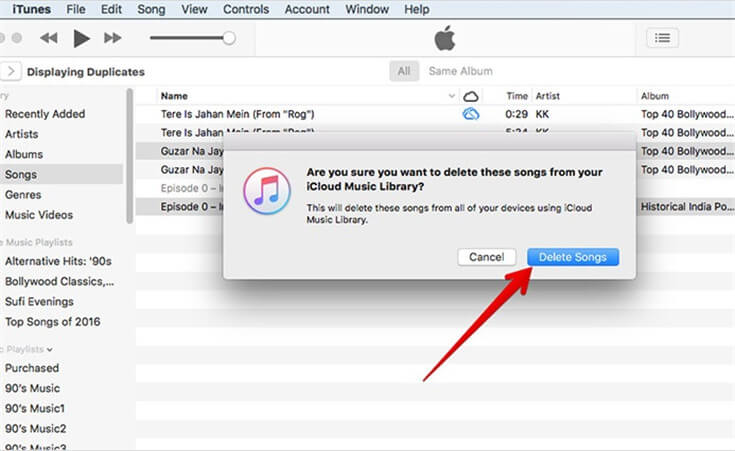
8 단계 프로세스를 완료하려면 오른쪽 상단의 "완료"를 클릭하십시오.
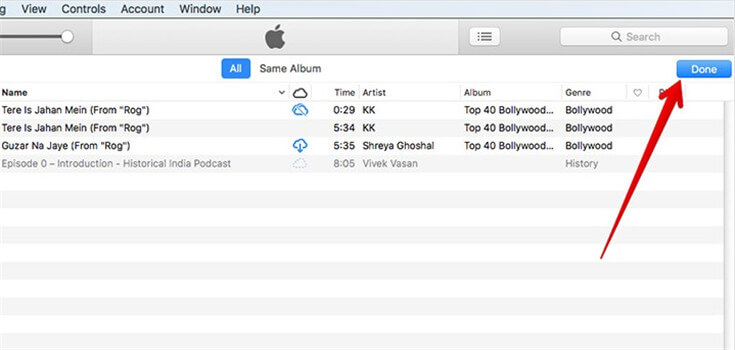
2 팁. 여러 장치에서 Apple 음악을 변환하고 재생하는 방법
M4P가 Apple Music 트랙 및 오래된 iTunes 노래의 음악 형식이라는 점은 주목할 가치가 있습니다. Apple의 Fairplay에 의해 보호되는 DRM입니다. 결과적으로 Apple Music 트랙은 제한된 플레이어 및 장치에서만 재생할 수 있습니다. Android, iPod, PS4, PS3 및 PSP와 같은 여러 장치에서 Apple Music을 재생하려면 먼저 노래에서 DRM 보호를 제거해야 합니다. 우리에게 필요한 강력한 도구는 TuneFab Apple Music Converter입니다.
TuneFab 애플 뮤직 변환기 Windows 및 Mac 사용자 모두가 사용할 수 있는 멋진 음악 변환기 소프트웨어입니다. 휴대전화에 Apple Music을 다운로드하지 않고도 Apple Music을 Android 기기로 전송할 수 있습니다. 미디어 변환기를 사용하여 노래의 DRM 보호를 제거하고 M4P를 MP3 형식으로 변환하면 이제 원하는 모든 장치에서 음악을 자유롭게 재생할 수 있습니다. 이 뛰어난 소프트웨어 덕분에 오디오북과 MV 오디오도 변환할 수 있습니다. 컴퓨터에 변환기를 다운로드하고 다음과 같은 간단한 단계를 따르십시오.
1 단계. TuneFab 애플 뮤직 변환기 설치
컴퓨터에 TuneFab Apple Music Converter를 다운로드하여 설치하십시오. 설치 후 프로그램을 실행하면 컴퓨터에 iTunes가 없는 경우 다운로드하라는 메시지가 표시됩니다. 그런 다음 Apple ID와 Apple Music 계정의 암호를 사용하여 iTunes에 로그인합니다.

2 단계. Apple 음악 트랙을 선택하여 변환하십시오.
프로그램에서 모든 iTunes 재생 목록이 감지되고 소프트웨어의 왼쪽 사이드바에 나열됩니다. 좋아하는 재생 목록을 찾고 M4P에서 MP3로 전송하려는 노래를 찾습니다.

3 단계. Apple 음악에 대한 출력 형식 선택
하단 옵션 상자에는 MP8, AC3, M3R, AIFF, FLAC, AU 및 MKA를 포함하여 옵션에 대한 4가지 형식을 보여주는 "출력 설정" 옵션이 표시됩니다. 비트레이트와 샘플레이트는 커스터마이징이 가능하지만, 원본 품질을 유지하기 위해 비트레이트는 256kbps, 샘플레이트는 44,100Hz를 권장합니다.

4 단계. 갈 시간 Apple Music을 MP3로 변환하십시오.
이제 모든 것이 준비되었으므로 "변환"을 클릭하여 Apple Music에서 MP3로 변환을 시작하십시오.

참고 : 이 단계를 통해 Android, PS4, PS3, PSP 및 Linux를 포함한 다양한 장치에서 Apple Music을 재생할 수 있습니다.
3 팁. 기타 쉬운 Apple 음악 문제 해결 가이드
해법 오류 Apple Music 형식이 지원되지 않는 경우
Apple Music을 iPod Shuffle에 동기화할 수 없습니까? 해결!
이제 Apple 음악 라이브러리를 삭제하는 방법에 대한 간단한 단계와 Apple Music 관리에 대한 기타 보너스 팁을 알게 되었습니다. 이 기사를 자세히 살펴보고 Apple Music을 관리하기 위한 보다 실용적인 팁을 찾으십시오. 이 음악 세계에 더 빠져들게 될 것입니다. 위에서 언급하지 않은 다른 Apple Music 문제가 있는 경우 아래에 자유롭게 의견을 남겨주세요. 최선을 다해 솔루션을 제공하겠습니다.












